Создание штампов (программы «ШТАМП» и Stamp)
Создание штампов (программы «ШТАМП» и Stamp)
Для создания различных макетов – визитных карточек, беджей, пропусков, печатей, штампов или пломб – профессиональные дизайнеры используют специальные программы – графические редакторы. Это сложные в освоении, крупные комплексы с огромными возможностями, которыми можно воспользоваться только после серьезного обучения. Однако если вам хочется самостоятельно разрабатывать необходимые печати, а времени на изучение дизайнерского дела не хватает, не отчаивайтесь – достаточно установить специальную программу, которых сегодня известно несколько, и есть из чего выбрать.
Программа «ШТАМП»
Название однозначно определяет, что приложение предназначено для «визуального создания формы печатей и штампов и автоматического формирования бланка заказа» (так сказано в описании производителя – московской компании «Графика-М»). Такое заявление заставляет насторожиться – какого заказа? Оказывается, программа разработана фирмой с единственной целью – упростить получение заказов на изготовление печатей. Тем не менее она получила известность благодаря хотя бы тому, что дает ясное представление о типах печатей и уровне цен на них. Тот, кто сталкивался с заказом печатей, сумеет оценить корректность работы программы. Выполненный с ее помощью макет будет профессиональным, то есть определит для изготовителя то, что вы хотите получить.
Основные функции программы:
• ввод и редактирование текста печати/штампа;
• сохранение готовых макетов в архиве;
• формирование бланка заказа;
• распечатка заказа изделия на принтере;
• пересылка заказа по e-mail;
• сохранение заказа на жестком диске/дискете.
Сайт производителя программы – www.automaket.ru. В настоящее время распространяется версия 1.5.1. На сайте можно обновить версию и получить техническую поддержку.
Интерфейс программы прост – все помещается на одном экране (рис. 19.2).
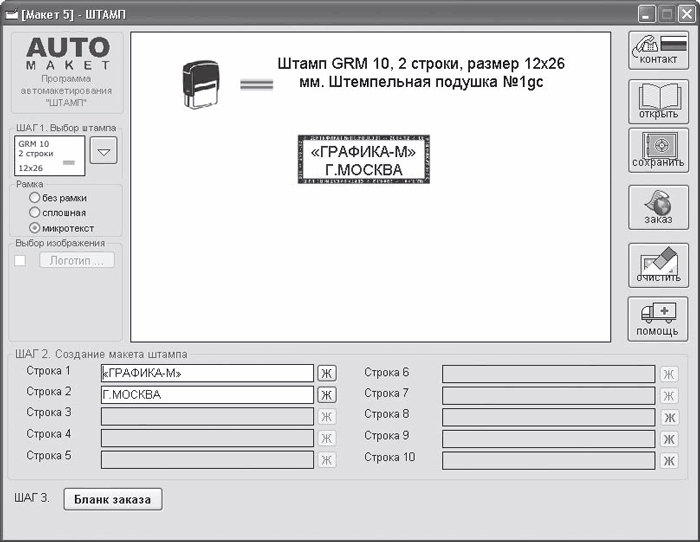
Рис. 19.2. Интерфейс программы «ШТАМП»
Здесь можно зайти в каталог существующих вариантов печатей и штампов и выбрать подходящий (рис. 19.3). Затем нужно заполнить все необходимые поля по собственному усмотрению, вставить логотипы или другие изображения. Все изменения тут же отображаются на поле макета.
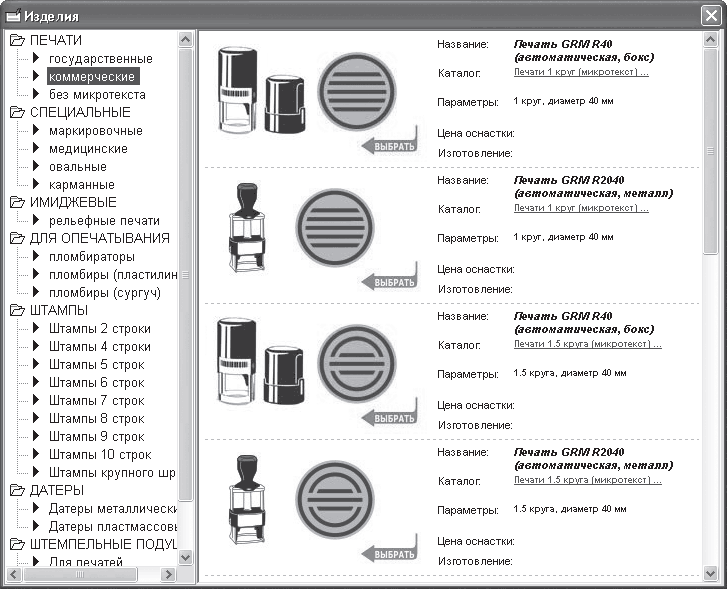
Рис. 19.3. Выбор варианта печати
В программе удобная справочная система. Она содержит не только подсказки, но и много общей информации, в частности о том, какие бывают печати и штампы и как их заказывать и регистрировать (например, разъясняется, что такое самонаборная и традиционная печати).
Доступно описаны технологии изготовления и некоторые тонкости: «Печати и штампы с плоским клеевым основанием изготавливаются по традиционной технологии методом лазерного гравирования. Клише печати изготавливается только сертифицированным изготовителем из специальной серой резины, предназначенной для лазерной гравировки. Толщина клише 2,3 мм. Черный цвет клише печати означает, что печать изготовлена из низкокачественной бутадиенстирольной резины, непригодной для изготовления печатей и крайне опасной для здоровья».
Интересная статья посвящена фальсификации печатей и защите от нее. Вот, например, как развенчивается миф о самонаборных печатях: «Несмотря на кажущуюся простоту, фальсификация, а тем более подделка печати с помощью самонаборного комплекта практически невозможна. Взаимное расположение букв и слов в самостоятельно изготовленных печатях и штампах достаточно индивидуально, поэтому экспертные исследования таких оттисков всегда заканчиваются однозначными выводами». Очевидно, что производитель программы знаком с вопросом. По его мнению, наиболее часто фальсификация печатей (то есть имитация оттисков) производится путем сканирования оригинала и печати этого изображения с помощью струйного принтера. Определить фальсификацию просто: нужно рассмотреть оттиск через лупу – будут видны точки красного, желтого и голубого цвета, из которых формируется струйный отпечаток.
Подделка – это незаконное изготовление клише с оттиска оригинала по упрощенной технологии, с помощью фотополимера. Определить поддельную печать сложнее. Рекомендуется целый комплекс мер по борьбе с подделками и фальсификацией печатей. При изготовлении рекомендуется:
• использование микротекста, расположенного по внешнему кольцу обода клише печати с указанием номера сертификата изготовителя и даты изготовления печати; размер элементов микротекста – 0,5–0,8 мм;
• использование в печати полутонового растра с линеатурой не ниже 80 линий на сантиметр (в одном миллиметре растра – восемь точек);
• наличие очень тонких линий толщиной 0,08 мм;
• использование контрольных меток: изменение отдельных букв шрифта, внесение в шрифт в контрольных точках печати дефектов, имитирующих естественные дефекты резины; при кажущейся простоте они способны ввести имитатора в заблуждение и заставить его ошибиться;
• внесение в изображение печати химических элементов защиты, например невидимых ультрафиолетовых меток.
При использовании печати:
• выбирайте водостойкую штемпельную краску, что поможет легко идентифицировать фальсификацию на струйном принтере (его чернила размываются водой);
• по возможности не ставьте основную печать на все документы, а изготовьте специализированные – отдельные для договоров, пропусков, удостоверений, актов и т. д.; наделить специализированные печати официальным статусом можно распоряжением руководителя предприятия;
• старайтесь не ставить печать на чисто белое или однотонное поле документа;
• ведите учет печатей и штампов организации; контроль над изготовлением, использованием и хранением печатей и штампов возлагают на подразделение организации, ответственное за делопроизводство;
• храните печати в надежно запираемых и опечатываемых шкафах.
Все это – полезная и нужная информация, но сама программа не может считаться универсальной. Многим ее возможности покажутся недостаточными.
Программа Stamp
Название – тоже говорящее, только на английском языке, а функциональность программы – вполне наша, без коммерческих и рекламных ловушек и ограничений (разумеется, если программа приобретена легальным способом).
Программа Stamp на вид еще более простая, чем «ШТАМП» (рис. 19.4), но имеет гораздо больше возможностей.
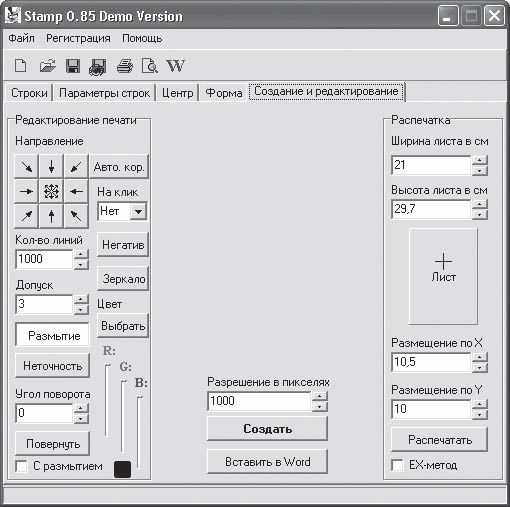
Рис. 19.4. Общий вид программы Stamp
В ней можно подбирать малейшие детали печатей, начиная от формы и заканчивая толщиной линий и цветом оттиска, добавлять инверсию и зеркальное отображение. Все операции для удобства распределены по вкладкам – Строки, Параметры строк, Центр, Форма, Создание и редактирование. На последней и уточняется цвет оттиска, его размытость и другие особенности. Для чего менять цвет и размытость оттиска? Дело в том, что программа предназначена не только для создания макета печати, но и для имитации ее оттиска печати, причем имитацию можно получить очень достоверную, меняя различные характеристики оттиска – размытость, неточность, угол поворота или неравномерность заливки. Подредактировав печать, можно потом вставить ее в документ Word, точно указав место расположения. Однако здесь уже только тонкая грань отделяет легальную работу от подделки документов, что остается на совести пользователя.
В настоящее время в ходу версия 0.85. Сайт приложения – www.stampz.ru. Производитель сопроводил программу, и так простую в освоении, демонстрационным роликом. Ролик неудачный – он утомляет метанием курсора и полон грамматических и стилистических ошибок.
Более 800 000 книг и аудиокниг! 📚
Получи 2 месяца Литрес Подписки в подарок и наслаждайся неограниченным чтением
ПОЛУЧИТЬ ПОДАРОКДанный текст является ознакомительным фрагментом.
Читайте также
Создание программы
Создание программы Программа создается на основе шаблона — заранее описанной структуры со всеми характеристиками определенного системного объекта MI. Шаблон формируется частью компилятора AS/400, отвечающей за генерацию кода. Все системные объекты MI образуются по
Создание программы
Создание программы Создание любой программы обычно начинается с базовой идеи (но не всегда), разработки ее блок-схемы (современные программисты часто пропускают этот этап), интерфейса пользователя (весьма ответственный процесс) и написания исходного текста. Далее
Создание псевдонима для программы
Создание псевдонима для программы Существует скрытая возможность создания псевдонима для запускаемой программ. Например, вы выбрали команду Пуск?Выполнить и напечатали WINRAR, а запускается блокнот NOTEPADДля этого найдите ветвь:HKEY_LOCAL_MACHINESOFTWAREMicrosoftWindowsCurrentVersionApp Paths– в ней в
Создание псевдонима для программы
Создание псевдонима для программы Существует скрытая возможность создания псевдонима для запускаемой программы. Например, вы выбрали команду Пуск-Выполнить и напечатали WINRAR, а запускается блокнот NOTEPAD Для этого найдите ветвь: HKLMSOFTWAREMicrosoftWindowsCurrentVersionApp Paths- в ней в
Создание своей партнерской программы
Создание своей партнерской программы Скачайте эту интеллект-карту по адресу: http://smartinfomarketing.ru/book-leads.htmПоговорим о том, как создать свою
Штамп
Штамп Работа с инструментом Штамп несколько отличается от вышеописанных методов. Инструмент Штамп предназначен для клонирования фрагментов изображения, попадающих в область «кисти».Алгоритм действий при работе со штампом следующий.1. Выберите инструмент Штамп на
Создание ландшафта с помощью программы Terragen
Создание ландшафта с помощью программы Terragen Программа Terragen распространяется бесплатно, познакомиться с ней можно на сайте разработчика приложения по адресу http://www.planetside.co.uk. Несмотря на большое количество настроек, программа проста в использовании, и работать с ней
Border Stamp (Россыпь по краю)
Border Stamp (Россыпь по краю) Данный фильтр добавляет на края объекта россыпи самых разнообразных предметов – от пуговиц и спичек до кофейных зерен и американских центов. В результате действия Border Stamp (Россыпь по краю) по контуру выделенного участка изображения в произвольном
Fill Stamp (Заполнение россыпью)
Fill Stamp (Заполнение россыпью) Данный фильтр напоминает уже рассмотренный выше эффект Border Stamp (Россыпь по краю). В отличие от последнего, он рассыпает предметы выбранного типа не по краю выделения, а заполняя его. С его помощью можно дополнить картинку теми предметами,
Создание VBA-Программы
Создание VBA-Программы Теперь, после знакомства с редактором Visual Basic и системой справки VBA, вы полностью готовы к своему первому походу к границам программирования. Я уже упоминал в главе 1, что процесс создания программы можно разделить на несколько этапов. В такой
10.1.10. Получение и установка временных штампов
10.1.10. Получение и установка временных штампов С каждым файлом на диске связано несколько временных штампов (в разных операционных системах они различны). Ruby понимает три таких штампа: время модификации (когда в последний раз было изменено содержимое файла), время доступа
Создание программы для работы с ИК-связью
Создание программы для работы с ИК-связью В этом разделе будет создано приложение, которое будет соединяться с другим устройством и пересылать ему текстовый файл. Прежде всего нужно создать новый проект IrDA_CS. На форме надо разместить три кнопки, список и строку
9.9. Clone Stamp (Штамп)
9.9. Clone Stamp (Штамп) Данный инструмент наверное, один из самых известных в Photoshop, основа большинства работ в жанре фотомонтажа. Он позволяет копировать пикселы из указанного места в рамках одного изображения (перенос деталей одного фрагмента иллюстрации на другое место) или
9.10. Pattern Stamp (Фигурный штамп)
9.10. Pattern Stamp (Фигурный штамп) Этот инструмент отличается от Clone Stamp (Штамп) тем, что в качестве источника для копирования используется не изображение, точнее, фрагмент, определенный пользователем, а Pattern (Узор), выбранный заранее.Обычно с помощью Pattern Stamp (Фигурный штамп)